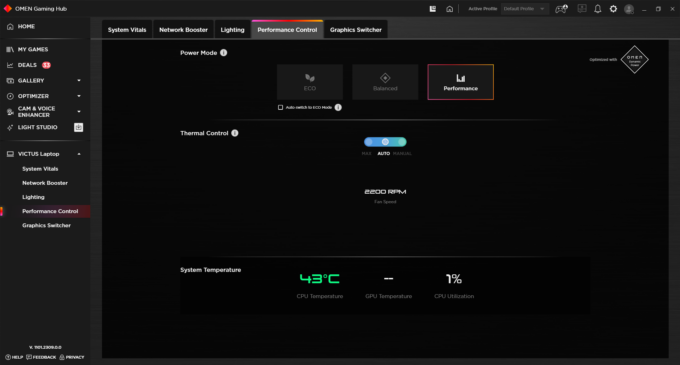HP Victus 16 (16-r0000)レビュー – 強力な冷却性能とカラー精度の高いディスプレイを搭載。
温度と快適性、バッテリー駆動時間
CPU最大負荷
このテストでは、CPUコアを100%使用し、その周波数とチップ温度をモニターする。最初の列は短い負荷(2~10秒)に対するコンピュータの反応を示し、2番目の列は本格的なタスク(15~30秒)をシミュレートし、3番目の列はビデオレンダリングのような長い負荷に対するノートパソコンの性能を示す良い指標となる。
平均Pコア周波数; 平均Eコア周波数; CPU温度; パッケージ電力
| インテル Core i7-13700H (45W TDP) | 0:02~0:10秒 | 0:15~0:30秒 | 10:00~15:00分 |
|---|---|---|---|
| HP Victus 16 (16-r0000) | 4.11 GHz @ 3.13 GHz @ 82°C @ 115W | 3.91 GHz @ 3.12 GHz @ 92°C @ 113W | 2.34 GHz @ 2.57 GHz @ 71°C @ 67W |
| HP ZBook Studio 16 G10 | 3.50 GHz @ 2.91 GHz @ 72°C @ 88W | 3.49 GHz @ 2.88 GHz @ 87°C @ 88W | 2.96 GHz @ 2.45 GHz @ 81°C @ 60W |
| デル XPS 15 9530 | 3.28 GHz @ 2.57 GHz @ 94°C @ 85W | 2.95 GHz @ 2.20 GHz @ 95°C @ 65W | 2.51 GHz @ 1.90 GHz @ 82°C @ 45W |
| 日本エイサー Swift X 14 (SFX14-71G) | 1.36 GHz @ 3.23 GHz @ 80°C @ 80W | 0.40 GHz @ 1.95 GHz @ 54°C @ 20W | 0.60 GHz @ 3.16 GHz @ 83°C @ 50W |
| MSI Stealth 16 Studio (A13V) | 3.77 GHz @ 2.34 GHz @ 87°C @ 101W | 3.61 GHz @ 2.32 GHz @ 87°C @ 91W | 3.62 GHz @ 2.43 GHz @ 87°C @ 92W |
| 日本エイサー Swift Go 14 (SFG14-71) | 3.13 GHz @ 2.34 GHz @ 75°C @ 67W | 3.08 GHz @ 2.32 GHz @ 91°C @ 66W | 2.46 GHz @ 1.83 GHz @ 89°C @ 43W |
| MSI パルス 15 (B13V) | 3.70 GHz @ 2.36 GHz @ 86°C @ 96W | 3.52 GHz @ 2.37 GHz @ 87°C @ 89W | 3.23 GHz @ 2.54 GHz @ 77°C @ 87W |
| MSI ベクター GP77 | 3.86 GHz @ 3.08 GHz @ 89°C @ 135W | 3.75 GHz @ 3.10 GHz @ 94°C @ 128W | 3.24 GHz @ 3.00 GHz @ 81°C @ 90W |
HP Victus 16 (16-r0000)に搭載されているCore i7-13700Hは、PコアとEコアの高い周波数を維持し、短時間および中長時間の負荷で~115Wの電力制限を維持することができる。そのため、このノートパソコンは常にキビキビと動作しているように感じられるが、30秒間100%の負荷がかかった後のプロセッサ温度は92℃にもなる。長時間の使用では、温度は71℃となり、電力制限値67Wは基本値の45Wより高い。Eコアのクロックは2.57GHzで正常だが、Pコアの周波数は2.34GHzに低下している。それでも、ノートパソコンのCPU性能は正常だ。
実際のゲーム
| NVIDIA GeForce RTX 4060 | GPU周波数/コア温度(2分後) | GPU周波数/コア温度(30分後) |
|---|---|---|
| HP Victus 16 (16-r0000) | 2520 MHz @ 77°C @ 107W | 2520 MHz @ 76°C @ 107W |
| ASUS ROG Strix G17 G713P (2023) | 2565 MHz @ 69°C @ 102W | 2565 MHz @ 67°C @ 102W |
| Acer Predator Helios Neo 16 (PHN16-71) | 2475 MHz @ 76°C @ 96W | 2475MHz @ 75°C @ 95W |
| デル G16 7630 | 2520 MHz @ 71°C @ 107W | 2520 MHz @ 73°C @ 107W |
| 日本エイサー Nitro 17 (AN17-71) | 2610 MHz @ 68°C @ 100W | 2610 MHz @ 69°C @ 101W |
| ASUS Zenbook Pro 14 OLED (UX6404) | 2337 MHz @ 80°C @ 90W | 2327 MHz @ 82°C @ 90W |
| MSI カタナ 17 (B12V) | 2246 MHz @ 74°C @ 83W | 2273 MHz @ 73°C @ 84W |
| ASUS ROG Strix G16 (G614、2023) | 2490 MHz @ 68°C @ 99W | 2490 MHz @ 69°C @ 99W |
| Acer Predator Helios 16 (PH16-71) | 2550 MHz @ 68°C @ 98W | 2550 MHz @ 68°C @ 98W |
| レノボLegion Pro 5 (16インチ、2023) | 2625 MHz @ 70°C @ 100W | 2625 MHz @ 74°C @ 99W |
| レノボ Legion Slim 5i Gen 8 (16インチインテル、2023) | 2127 MHz @ 61°C @ 60W | 2212 MHz @ 60°C @ 60W |
RTX 4060(ラップトップ)の120Wバージョンは、短いゲーム負荷でも長いゲーム負荷でも、安定した107W TGPと2520MHzコアクロックを提供できる。コア温度は妥当な範囲内(~77℃)です。
ゲーミングの快適性
パフォーマンス」モードでは、ゲーム中やノートパソコンを3Dレンダリングに使用しているときに2つのファンがうるさいです。Balanced “プリセットを選択することでノイズレベルを下げることができますが、これはパフォーマンスも低下させます。しかし、ノートパソコンのフルパワーを必要としないのであれば、「Eco」モードが適している。このプリセットは、冷却ファンの音がほとんど聞こえないため、ウェブブラウジングやビデオ鑑賞、オフィス作業に最適です。軽負荷時のノイズをゼロにしたい場合は、BIOSの「Fan Always On」オプションを無効にしてください。ファンを手動で最大回転数5800rpmに設定することができます。
CPUが100%負荷の場合、キーボードのホットスポットは中央に位置するため、WASDゾーンと2つのパームレストエリアは通常の使用で十分に冷える。
バッテリー
WindowsBetterのパフォーマンス設定をオンにし、画面の明るさを120ニットに調整し、ノートPCをテストするプログラム以外はすべてオフにした状態でバッテリーテストを行った。70Whのバッテリーパックは、ウェブブラウジングまたはビデオ再生で7時間9分持つ。このようなハードウェアを搭載したゲーミング・ノートPCとしては普通の結果だ。
実際の状況をシミュレートするために、70 以上の Web サイトを自動的に Web ブラウジングする独自のスクリプトを使用しました。









このようなすべてのテストでは、HD の同じビデオを使用します。